
Om du delar din Mac med någon annan är det en bra idé att skapa ett annat användarkonto för var och en av er. På det sättet ser du inte din mans e-postmeddelanden eller behöver söka igenom hans bokmärken ... Så här lägger du till ett nytt konto på din Mac.
Detta är också användbart om du har barn och vill använda macOS föräldrakontroll , så att du kan blockera vissa appar och ställa in en tidsgräns för användning. Även om du är den enda personen som använder din Mac kan flera konton vara användbara: du kan till exempel skilja på arbete från roligt eller använda ett konto för att testa galna inställningar utan att bryta ditt primära konto.
Oavsett din anledning är det enkelt att lägga till fler konton när du vet hur, så här är 4-1-1.
Hur man lägger till ett nytt användarkonto
När du först konfigurerar din Mac har du ett konto - det primära administratörskontot för din Mac. Du kan lägga till nya användare från det här kontot eller vilket administratörskonto som helst, men andra konton kan inte lägga till eller hantera användare. Om stegen nedan inte fungerar för dig, se till att du använder ett administratörskonto.
För att lägga till nya användare, gå till Systeminställningar> Användare och grupper.
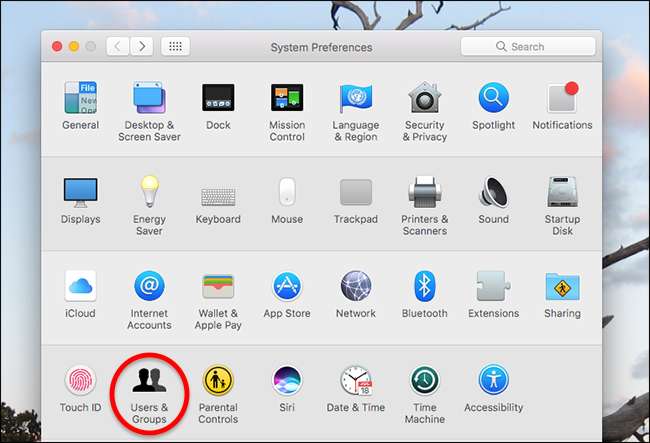
Du ser en lista med användare här i den vänstra panelen, men alternativet att lägga till nya är nedtonat. För att fortsätta måste du trycka på låsknappen längst ner till vänster.

Ange ditt lösenord när du blir ombedd, då kommer du att upptäcka att alternativet "+" ovanför låset inte längre är nedtonat.
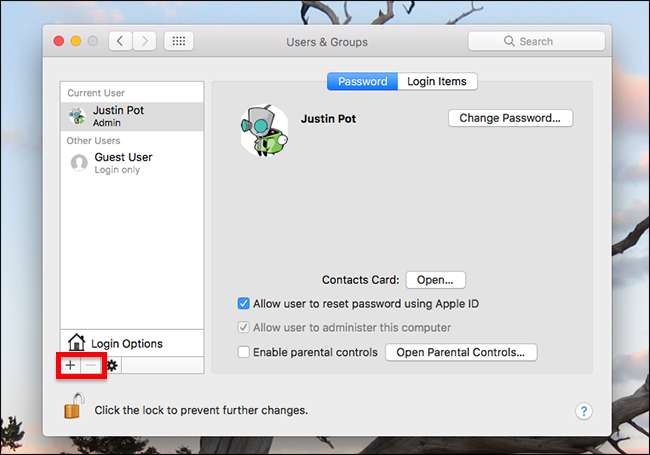
Ett formulär dyker upp så att du kan välja vilken typ av konto detta ska vara, användarens namn, ett kontonamn och lösenordsinformation.
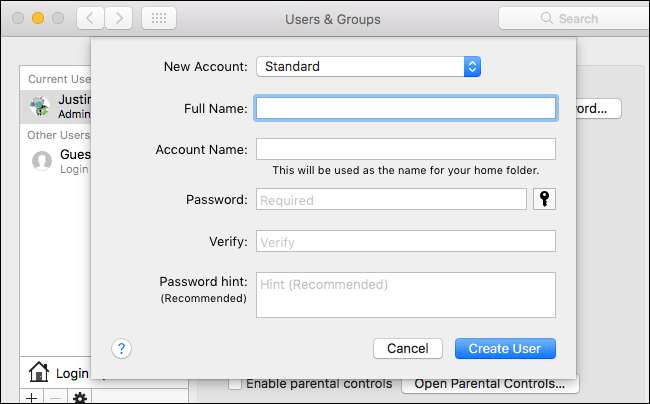
Namnet och lösenordet i detta är enkelt, men vad är det för olika konton?
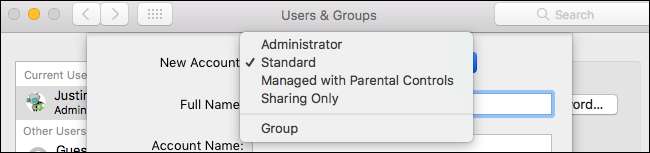
Det finns fyra alternativ, och du bör överväga noga innan du väljer.
- Administratörer har full kontroll över din Mac. De kan ändra systeminställningar, installera programvara, för att inte tala om att skapa och ta bort andra användare. Ge bara administratörskonton till personer du litar helt på.
- Standard användare kan installera appar och ändra sina egna inställningar, men kan inte ändra systeminställningarna och kan inte skapa eller ta bort andra användare.
- Användare som är Hanteras med föräldrakontroll kan bara komma åt applikationer och webbplatser som anges av administratören och kan begränsas på alla andra sätt. Om du vill aktivera föräldrakontroll , måste du skapa ett sådant konto för ditt barn.
- Dela bara användare kan inte logga in på din dator alls. Sådana konton är strikt för att dela filer över nätverket och kan bara se de filer du anger. Detta är ett bra sätt att dela specifika kataloger utan att ge bort ditt primära användarnamn och lösenord.
Välj vilken typ av konto du vill skapa och fyll i användarnamnet och lösenordet. Från och med nu ser du båda kontona på din inloggningsskärm (såvida du inte skapade ett endast delningskonto.)

Du kan logga in på något av kontona härifrån. Den orange bocken betyder att kontot för närvarande är aktivt.
Hur man snabbt växlar mellan användare
Om din Mac byter händer regelbundet, oroa dig inte för att logga ut: det är möjligt att köra flera konton samtidigt. När du skapar ett nytt konto läggs ikonen Snabbväxling till i menyraden.

Du kan snabbt växla från en användare till en annan härifrån: klicka bara på den användare du vill ha och ange sedan lösenordet. Om det är för långsamt kan du byt användare direkt med Touch ID , förutsatt att din Mac erbjuder den funktionen.

Tilldela bara fingeravtryck till varje konto och byt sedan direkt genom att trycka på TouchID-knappen.







